Údar:
Roger Morrison
Dáta An Chruthaithe:
22 Meán Fómhair 2021
An Dáta Nuashonraithe:
1 Iúil 2024

Ábhar
- Chun céim
- Modh 1 de 2: Téigh ar ais go dtí an pictiúr próifíle réamhshocraithe
- Modh 2 de 2: Scrios pictiúr próifíle ó chuntas Microsoft
Nuair a roghnaíonn tú do phictiúr próifíle i Windows 10, beidh sé le feiceáil ar an scáileán logála isteach, sa roghchlár Tosaigh, agus in áiteanna éagsúla eile i Windows. Mura dteastaíonn pictiúr próifíle uait ar chor ar bith, beidh ort rud éigin eile cosúil leis an deilbhín próifíle réamhshocraithe (scáthchruth duine) a chur ina ionad. Nuair a bheidh an grianghraf curtha in áit agat, féadfaidh tú do sheanghrianghraif phróifíle a scriosadh. Taispeánann an wikiHow seo duit conas an pictiúr próifíle i Windows 10 a athshocrú go dtí an deilbhín próifíle réamhshocraithe agus do sheanphictiúir phróifíle a scriosadh.
Chun céim
Modh 1 de 2: Téigh ar ais go dtí an pictiúr próifíle réamhshocraithe
 Cliceáil ar Start
Cliceáil ar Start  Cliceáil ar dheilbhín do phróifíl. Ba cheart go mbeadh cuma an ghrianghraif úsáideora reatha air agus go mbeadh sé sa chúinne ar chlé ar bharr an roghchláir Tosaigh.
Cliceáil ar dheilbhín do phróifíl. Ba cheart go mbeadh cuma an ghrianghraif úsáideora reatha air agus go mbeadh sé sa chúinne ar chlé ar bharr an roghchláir Tosaigh. 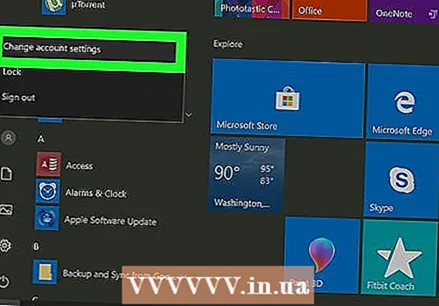 Cliceáil Athraigh Socruithe an Chuntais.
Cliceáil Athraigh Socruithe an Chuntais. cliceáil ar Íomhá cuardaigh. Tá sé faoin gceannteideal "Cruthaigh Do Íomhá." Feicfidh tú an bosca dialóige "Oscailte".
cliceáil ar Íomhá cuardaigh. Tá sé faoin gceannteideal "Cruthaigh Do Íomhá." Feicfidh tú an bosca dialóige "Oscailte".  Téigh go C:Pictiúir Chuntais Úsáideora ProgramData Microsoft . Gheobhaidh tú anseo na deilbhíní úsáideora réamhshocraithe. Seo bealach gasta chun é seo a dhéanamh:
Téigh go C:Pictiúir Chuntais Úsáideora ProgramData Microsoft . Gheobhaidh tú anseo na deilbhíní úsáideora réamhshocraithe. Seo bealach gasta chun é seo a dhéanamh: - Roghnaigh an téacs seo le do luch: C: ProgramData Microsoft Pictiúir Cuntas Úsáideora.
- Brúigh Ctrl+C. chun é a chóipeáil chuig do ghearrthaisce.
- Sa bharra seoladh ag barr na fuinneoige Oscailte, cliceáil le do luchóg ag deireadh an chosáin reatha. Cuireann sé seo béim ar an bhfaisnéis atá sa bhosca sin cheana féin.
- Brúigh Ctrl+V. chun an cosán cóipeáilte a ghreamú.
- Brúigh ↵ Iontráil.
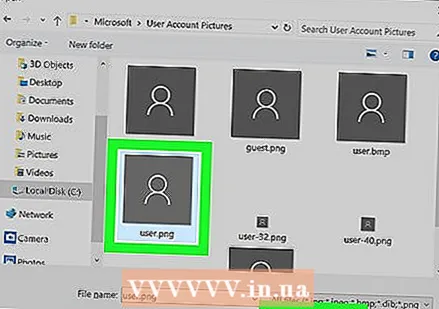 Roghnaigh úsáideoir.png agus cliceáil ar Roghnaigh íomhá. Ba cheart go mbeadh gach ceann de na comhaid darb ainm "úsáideoir" ceart go leor. Gabhann sé seo an phróifíl réamhshocraithe in ionad do phictiúr próifíle.
Roghnaigh úsáideoir.png agus cliceáil ar Roghnaigh íomhá. Ba cheart go mbeadh gach ceann de na comhaid darb ainm "úsáideoir" ceart go leor. Gabhann sé seo an phróifíl réamhshocraithe in ionad do phictiúr próifíle. - Beidh do shean ghrianghraf le feiceáil fós i socruithe do chuntais. Más mian leat é a bhaint go hiomlán ón ríomhaire, lean ar aghaidh leis an modh seo.
 Brúigh ⊞ Buaigh+E. chun an taiscéalaí comhad a oscailt. Anois úsáideann tú an taiscéalaí comhaid chun do shean ghrianghraf a scriosadh ón ríomhaire.
Brúigh ⊞ Buaigh+E. chun an taiscéalaí comhad a oscailt. Anois úsáideann tú an taiscéalaí comhaid chun do shean ghrianghraf a scriosadh ón ríomhaire. 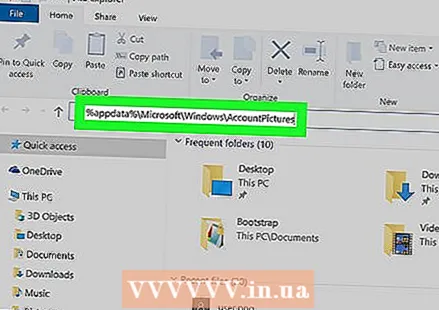 Greamaigh % appdata% Microsoft Windows AccountPictures sa bharra seoladh. Déanann tú é seo díreach mar a rinne tú nuair a rinne tú nascleanúint chuig fillteán Pictiúir an Chuntais Úsáideora san fhuinneog Oscailte.
Greamaigh % appdata% Microsoft Windows AccountPictures sa bharra seoladh. Déanann tú é seo díreach mar a rinne tú nuair a rinne tú nascleanúint chuig fillteán Pictiúir an Chuntais Úsáideora san fhuinneog Oscailte.  Brúigh ↵ Iontráil. Anois feicfidh tú d’íomhánna uile do chuntas úsáideora.
Brúigh ↵ Iontráil. Anois feicfidh tú d’íomhánna uile do chuntas úsáideora.  Roghnaigh na híomhánna is mian leat a scriosadh. Chun grianghraif iolracha a roghnú, coinnigh Ctrl agus tú ag cliceáil.
Roghnaigh na híomhánna is mian leat a scriosadh. Chun grianghraif iolracha a roghnú, coinnigh Ctrl agus tú ag cliceáil.  Brúigh Del ar do mhéarchlár. Tá na grianghraif roghnaithe bainte de do chuntas anois.
Brúigh Del ar do mhéarchlár. Tá na grianghraif roghnaithe bainte de do chuntas anois. - Má shíníonn tú isteach i Windows le do chuntas Microsoft, is féidir leat do sheanphictiúr próifíle a fheiceáil fós i roinnt áiteanna (mar shampla, nuair a shíníonn tú isteach i ríomhairí Windows 10 eile). Féach an modh "Bain pictiúr próifíle as cuntas Microsoft" chun foghlaim conas é a bhaint.
Modh 2 de 2: Scrios pictiúr próifíle ó chuntas Microsoft
 Oscail do shocruithe Windows [[Íomhá:| techicon | x30px]]. Is féidir leat an aip seo a fháil ag bun an roghchláir Tosaigh.
Oscail do shocruithe Windows [[Íomhá:| techicon | x30px]]. Is féidir leat an aip seo a fháil ag bun an roghchláir Tosaigh. - Má tá do logáil isteach Windows 10 ceangailte le do chuntas Microsoft agus mura dteastaíonn uait go mbeadh do sheanphictiúr próifíle le feiceáil áit ar bith, bain úsáid as an modh seo chun an pictiúr a bhaint de do chuntas Microsoft.
 cliceáil ar Cuntais. Is í an deilbhín atá cosúil le scáthchruth duine.
cliceáil ar Cuntais. Is í an deilbhín atá cosúil le scáthchruth duine.  cliceáil ar Bainistigh mo chuntas Microsoft. Tá sé faoi bhun do phictiúr próifíle reatha.
cliceáil ar Bainistigh mo chuntas Microsoft. Tá sé faoi bhun do phictiúr próifíle reatha.  Logáil isteach i do chuntas Microsoft. Mura bhfuil tú sínithe isteach i do chuntas cheana féin, molfar duit déanamh amhlaidh anois. Úsáid an t-ainm úsáideora agus an focal faire céanna a úsáideann tú chun logáil isteach i Windows.
Logáil isteach i do chuntas Microsoft. Mura bhfuil tú sínithe isteach i do chuntas cheana féin, molfar duit déanamh amhlaidh anois. Úsáid an t-ainm úsáideora agus an focal faire céanna a úsáideann tú chun logáil isteach i Windows.  Cliceáil ar do phictiúr próifíle. Tá sé seo ag barr na láimhe clé den leathanach. Beidh leagan níos mó de do ghrianghraf le feiceáil.
Cliceáil ar do phictiúr próifíle. Tá sé seo ag barr na láimhe clé den leathanach. Beidh leagan níos mó de do ghrianghraf le feiceáil.  cliceáil ar bain. Tá sé sa chúinne ag bun ar dheis den leathanach. Beidh teachtaireacht dearbhaithe le feiceáil ag an mbun.
cliceáil ar bain. Tá sé sa chúinne ag bun ar dheis den leathanach. Beidh teachtaireacht dearbhaithe le feiceáil ag an mbun. 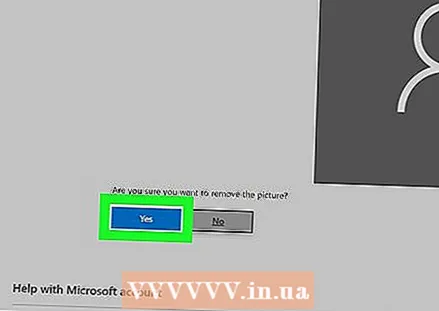 cliceáil ar Sea chun é seo a dhearbhú. Níl baint ag an ngrianghraf le do chuntas a thuilleadh.
cliceáil ar Sea chun é seo a dhearbhú. Níl baint ag an ngrianghraf le do chuntas a thuilleadh.



